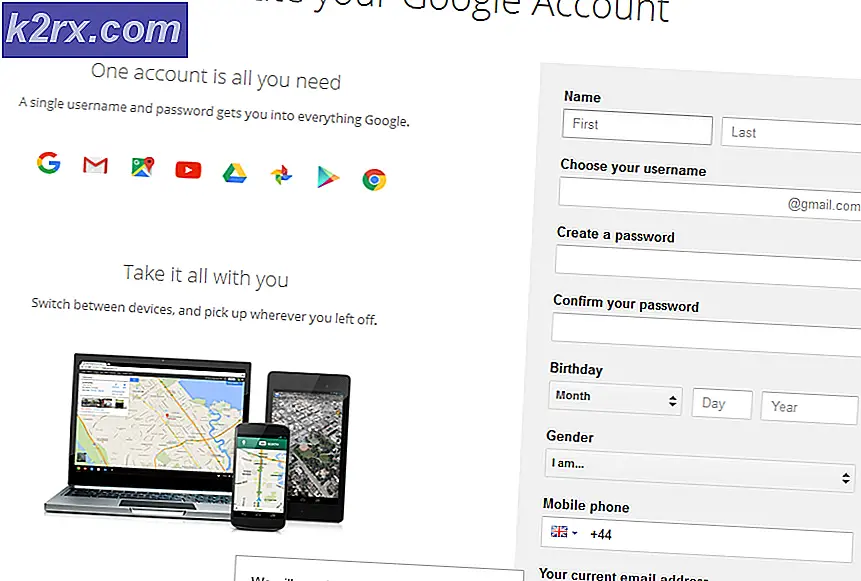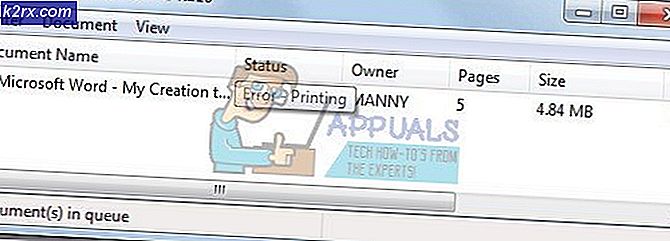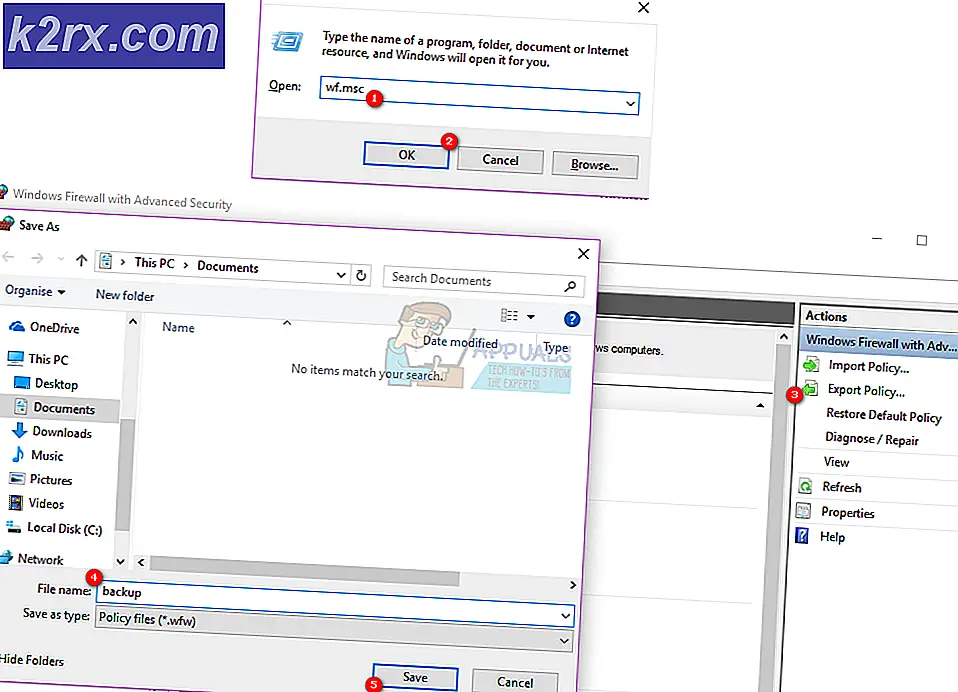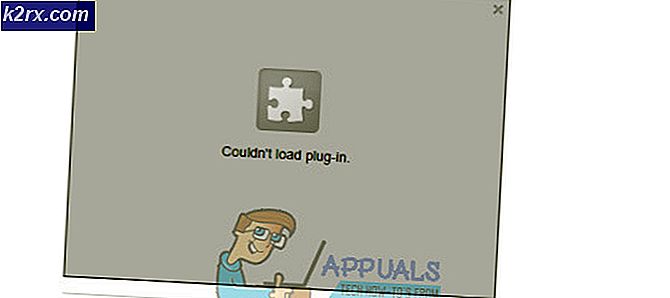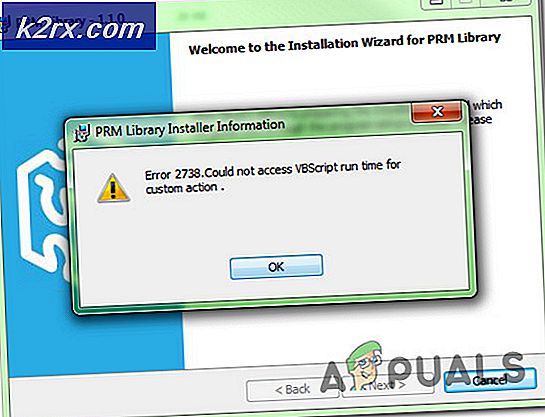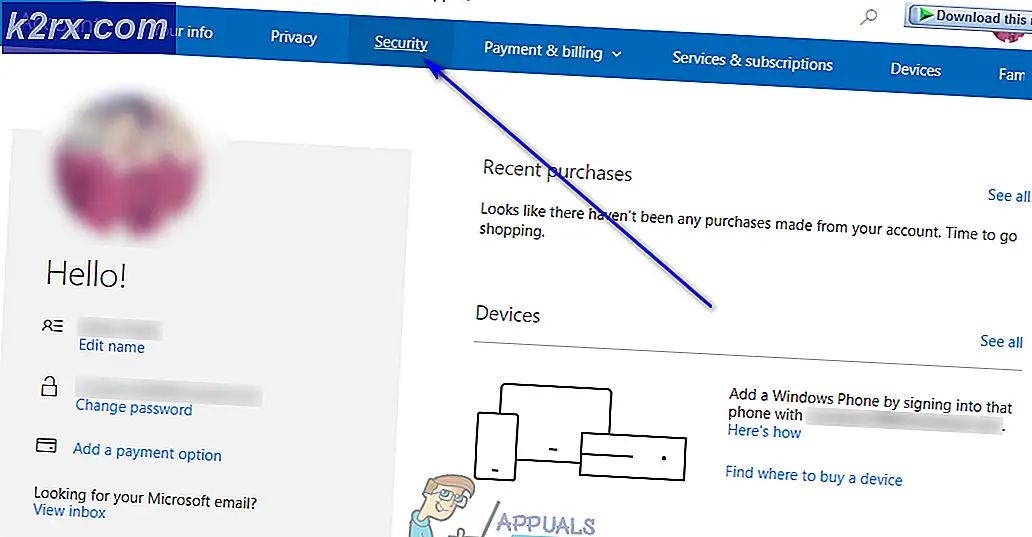Hoe: Problemen met uw eigen pc oplossen
Als uw pc niet wordt ingeschakeld of als het scherm niet verschijnt, wat zou u dan doen? In deze handleiding leg ik uit hoe je het probleem op zijn minst kunt diagnosticeren, zodat je weet waar je het over hebt en waar je mee te maken hebt wanneer je contact opneemt met iemand in de reparatiewerkplaats.
Bij het loskoppelen of aansluiten van een apparaat, moet u ervoor zorgen dat de AC Electric Power Is Disconnected. Verras uzelf tijdelijk, of gebruik een polsband om te voorkomen dat elektrische statische ontladingen onderdelen vernietigen.
Dit is de procedure voor het oplossen van problemen:
Als uw pc niets weergeeft, doe dan het volgende:
Met een nieuw moederbord: controleer of alle bevestigingsafstanden overeenkomen met de gaten in het moederbord OF test het moederbord buiten de behuizing, op een houten (niet-geleidend) oppervlak.
- Reinig het tegen stof, gebruik waarschijnlijk een blazer om het stof op te blazen, zorg ervoor dat u de circuits aan boord niet beschadigt.
- Test het met minimum bevestigd. Ontkoppel alle randapparatuur, inclusief schijven, cd, dvd, printers, toetsenbord, netwerkkabels en al het andere, behalve moederbord, CPU + MEMORY (1 STICK), video / grafische kaart, monitor en voeding - zorg ervoor dat de 4-, 6- of 8-pens CPU Aux-stekker is aangesloten
- Controleer of de VIDEO-kaart een stroomaansluiting heeft - als dat het geval is, sluit u de stroom aan!
Zet nu uw pc aan. Toont het tijdens het booten de weergave tijdens het booten? Zo niet, dan is dit een van de aangesloten apparaten: RAM, voeding, videokaart of monitor die een storing lijkt te hebben. Wissel ram, voeding, videokaart of monitor zo mogelijk in en laat alleen moederbord en CPU over
- test de ram in elke gleuf, soms heb je een slechte gleuf, die ramproblemen veroorzaakt en ook met verschillende stokken als er meerdere zijn.
Test opnieuw, werkt het nu? INDIEN JA, koppel dan de wisselstroom los en begin met het opnieuw aansluiten van elk van de randapparatuur, apparaten en kabels (één per keer) totdat het probleem zich voordoet. Vóór elk van deze herverbindingen moet u de voorzorgsmaatregelen hierboven volgen.
Als er ventilatoren aan staan, betekent dit dat er een 12V binnenkomt van de PSU, dit geeft niet aan dat de PSU in orde is, je hebt nog steeds 3, 3 V en + 5 V en andere signalen nodig.
Aanvullende tests om te doen
- Probeer te booten zonder de ram, het geeft een piepgeluid, ook met de grafische kaart
- Probeer de standaard BIOS-instellingen uit en verwijder zo nodig het BIOS door AC en de BIOS-batterij (CMOS) te verwijderen
- Vernieuw de CPU Thermal Paste en controleer of de warmteafleider vlak op de CPU is gemonteerd, zodat een goed thermisch contact mogelijk is. Als je de pasta niet hebt, koop er dan een -> Artic Silver Paste
- Controleer het moederbord op slechte condensatoren zoals getoond in de URL -> Condensator Plague
- Als u een andere pc hebt, test u deze op een andere pc om defecte onderdelen uit te sluiten.
POST betekent power on self test, zie de link -> Pieptooncodes
PRO TIP: Als het probleem zich voordoet met uw computer of een laptop / notebook, kunt u proberen de Reimage Plus-software te gebruiken die de opslagplaatsen kan scannen en corrupte en ontbrekende bestanden kan vervangen. Dit werkt in de meeste gevallen, waar het probleem is ontstaan door een systeembeschadiging. U kunt Reimage Plus downloaden door hier te klikken